3008 RPi0 UPS:修订间差异
(→一、简介) |
(→五、续航测试) |
||
| (未显示2个用户的10个中间版本) | |||
| 第1行: | 第1行: | ||
== '''关键词''' == | == '''关键词''' == | ||
树莓派Zero、Zero W、Zero WH、Zero 2W电源模块、i2c顶针、14500、18650锂电池、边充边放、过充过流过放保护、锂电池板 | |||
== '''一、简介''' == | == '''一、简介''' == | ||
树莓派RPi0_UPS电源模块基于树莓派Zero尺寸设计,采用锂电池作为后备电源,通过顶针对树莓派Zero系列的开发板进行不间断供电,支持边充边放,支持通过l2C读取电源信息。本产品具有14500锂电池版(版本A)和外挂锂电池版(版本B)两个版本。 | |||
== '''二、硬件资源''' == | == '''二、硬件资源''' == | ||
1. 输入:一路5V1A USB-C电池充电口,可支持PD电源; | |||
2. 输入电池:可选14500锂电池,也可以通过2.54mm-2Pin接口外挂18650或21700锂电池或电池板供电; | |||
3. 输出:大电流顶针供电,接到树莓派40PIN GPIO; | |||
4. 一路I2C顶针,用于读电源电流电压等信息; | |||
5. 具备过充过流过放保护; | |||
6. 一路输出控制开关; | |||
7. 三盏LED灯:一盏电源指示灯,两盏充电指示灯; | |||
8. 支持树莓派Zero系列所有版本,包括Zero/Zero W/Zero WH/Zero 2W; | |||
9. 尺寸:65*30cm。 | |||
http://www.mcuzone.com/wiki/3008_Zero_UPS/ | http://www.mcuzone.com/wiki/3008_Zero_UPS/3008_Zero_UPS_16.jpg | ||
http://www.mcuzone.com/wiki/3008_Zero_UPS/3008_Zero_UPS_17.jpg | |||
http://www.mcuzone.com/wiki/3008_Zero_UPS/ | |||
http://www.mcuzone.com/wiki/3008_Zero_UPS/ | 锂电池供电,可以通过反面的14500电池座,也可通过2.54mm 2Pin接口外挂不同容量锂电池。 | ||
http://www.mcuzone.com/wiki/3008_Zero_UPS/3008_Zero_UPS_18.jpg | |||
http://www.mcuzone.com/wiki/3008_Zero_UPS/3008_Zero_UPS_19.jpg | |||
http://www.mcuzone.com/wiki/3008_Zero_UPS/3008_Zero_UPS_20.jpg | |||
== '''三、查看电源实时参数(树莓派OS)''' == | |||
此操作基于树莓派OS 64位,版本为:2024-11-19-raspios-bookworm-armhf.img.xz | |||
树莓派OS下载地址: | |||
https://www.raspberrypi.com/software/operating-systems/#raspberry-pi-os-64-bit | |||
=== 3.1 打开I2C接口 === | |||
本模块是通过I2C接口查看电源实时参数,需要在树莓派OS下打开I2C接口: | |||
左上角树莓派标志—Preferences—Raspberry Pi Configuration—Interfaces | |||
将I2C打开,如图所示: | |||
http://www.mcuzone.com/wiki/3003_21700_5V5A_PD/3003_21700_5V5A_PD_07.jpg | |||
这样就完成了相关配置。 | |||
=== 3.2 查看电源实时参数 === | |||
打开树莓派终端,下载查看电源实时参数软件: | |||
<code>wget -O INA219.py <nowiki>http://www.mcuzone.com/wiki/3008_Zero_UPS/INA219.py.zip</nowiki></code> | |||
随后运行该软件,即可看到电源实时参数: | |||
<code>python INA219.py</code> | |||
放电时: | |||
http://www.mcuzone.com/wiki/3008_Zero_UPS/3008_Zero_UPS_09.jpg | |||
充电时: | |||
http://www.mcuzone.com/wiki/3008_Zero_UPS/3008_Zero_UPS_10.jpg | |||
== '''四、查看电源实时参数(Ubuntu Sever)''' == | |||
此操作基于Ubuntu系统(Ubuntu Server 24.10服务器版,树莓派Zero 2W因为性能关系不能用Desktop版)。 | |||
版本为:ubuntu-24.10-preinstalled-server-arm64+raspi.img.xz | |||
Ubuntu系统下载地址: | |||
https://ubuntu.com/download/raspberry-pi | |||
=== 4.1 查看I2C接口配置 === | |||
本模块是通过I2C接口查看电源实时参数,需要确认Ubuntu系统是否打开了I2C接口: | |||
<code>sudo nano /boot/firmware/config.txt</code> | |||
=== | 查看红框处的i2c_arm是否设置了on,如果没有,请设置: | ||
http://www.mcuzone.com/wiki/3008_Zero_UPS/3008_Zero_UPS_11.jpg | |||
=== 4.2 查看电源实时参数 === | |||
首先安装smbus支持: | |||
<code>sudo apt-get install python3-smbus</code> | |||
然后下载查看电源实时参数软件: | |||
<code>wget -O INA219.py <nowiki>http://www.mcuzone.com/wiki/3008_Zero_UPS/INA219.py.zip</nowiki></code> | |||
随后运行该软件,即可看到电源实时参数: | |||
<code>python3 INA219.py</code> | |||
放电时: | |||
http://www.mcuzone.com/wiki/3008_Zero_UPS/3008_Zero_UPS_12.jpg | |||
充电时: | |||
http://www.mcuzone.com/wiki/3008_Zero_UPS/3008_Zero_UPS_13.jpg | |||
== '''五、续航测试''' == | |||
'''''<big>注意:本节测试数据均为本公司实测得到,仅代表当次测试结果,仅供参考,不代表产品最终数据。</big>''''' | |||
硬件平台:14500锂电池,800mAh,搭配树莓派Zero 2w | |||
续航测试方式:ping包测试 | |||
续航时间:2h55m | |||
电池截止电压:3.1V | |||
功耗:5V 150mA | |||
http://www.mcuzone.com/wiki/ | == '''六、扩展板选型表''' == | ||
http://www.mcuzone.com/wiki/1006_RPi0_4G_MiniPCIe/1006_RPi0_4G_MiniPCIe_64.jpg | |||
{{联系我们_图标}} | |||
2025年3月12日 (三) 15:52的最新版本
关键词
树莓派Zero、Zero W、Zero WH、Zero 2W电源模块、i2c顶针、14500、18650锂电池、边充边放、过充过流过放保护、锂电池板
一、简介
树莓派RPi0_UPS电源模块基于树莓派Zero尺寸设计,采用锂电池作为后备电源,通过顶针对树莓派Zero系列的开发板进行不间断供电,支持边充边放,支持通过l2C读取电源信息。本产品具有14500锂电池版(版本A)和外挂锂电池版(版本B)两个版本。
二、硬件资源
1. 输入:一路5V1A USB-C电池充电口,可支持PD电源;
2. 输入电池:可选14500锂电池,也可以通过2.54mm-2Pin接口外挂18650或21700锂电池或电池板供电;
3. 输出:大电流顶针供电,接到树莓派40PIN GPIO;
4. 一路I2C顶针,用于读电源电流电压等信息;
5. 具备过充过流过放保护;
6. 一路输出控制开关;
7. 三盏LED灯:一盏电源指示灯,两盏充电指示灯;
8. 支持树莓派Zero系列所有版本,包括Zero/Zero W/Zero WH/Zero 2W;
9. 尺寸:65*30cm。

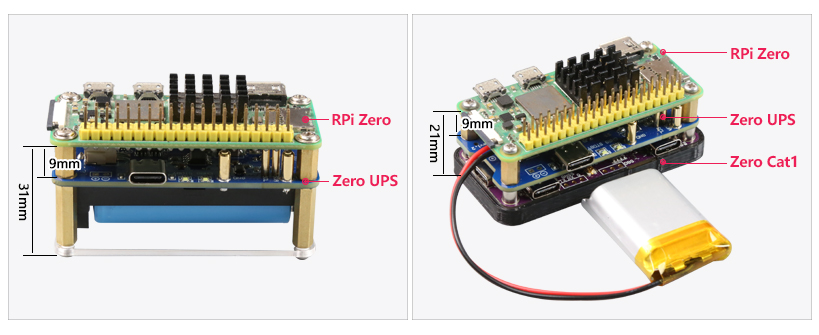
锂电池供电,可以通过反面的14500电池座,也可通过2.54mm 2Pin接口外挂不同容量锂电池。
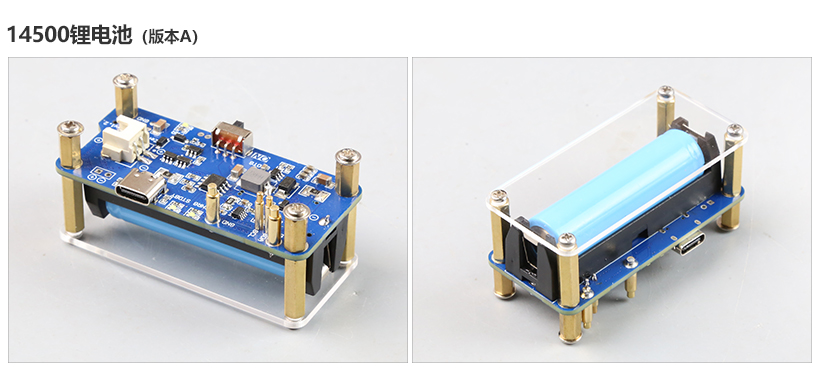
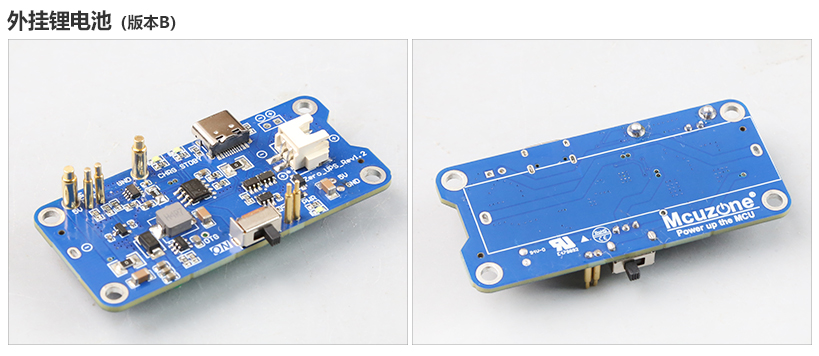

三、查看电源实时参数(树莓派OS)
此操作基于树莓派OS 64位,版本为:2024-11-19-raspios-bookworm-armhf.img.xz
树莓派OS下载地址:
https://www.raspberrypi.com/software/operating-systems/#raspberry-pi-os-64-bit
3.1 打开I2C接口
本模块是通过I2C接口查看电源实时参数,需要在树莓派OS下打开I2C接口:
左上角树莓派标志—Preferences—Raspberry Pi Configuration—Interfaces
将I2C打开,如图所示:
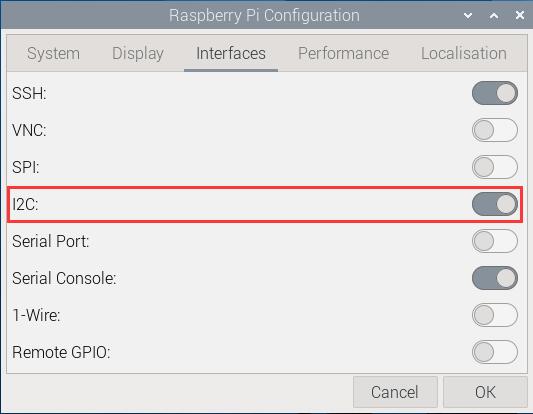
这样就完成了相关配置。
3.2 查看电源实时参数
打开树莓派终端,下载查看电源实时参数软件:
wget -O INA219.py http://www.mcuzone.com/wiki/3008_Zero_UPS/INA219.py.zip
随后运行该软件,即可看到电源实时参数:
python INA219.py
放电时:
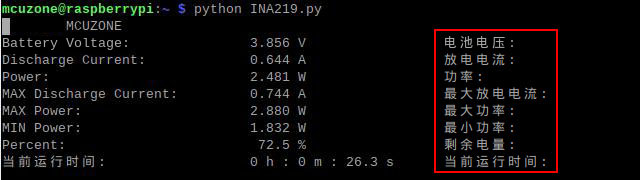
充电时:
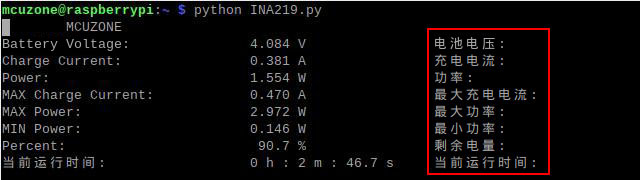
四、查看电源实时参数(Ubuntu Sever)
此操作基于Ubuntu系统(Ubuntu Server 24.10服务器版,树莓派Zero 2W因为性能关系不能用Desktop版)。
版本为:ubuntu-24.10-preinstalled-server-arm64+raspi.img.xz
Ubuntu系统下载地址:
https://ubuntu.com/download/raspberry-pi
4.1 查看I2C接口配置
本模块是通过I2C接口查看电源实时参数,需要确认Ubuntu系统是否打开了I2C接口:
sudo nano /boot/firmware/config.txt
查看红框处的i2c_arm是否设置了on,如果没有,请设置:
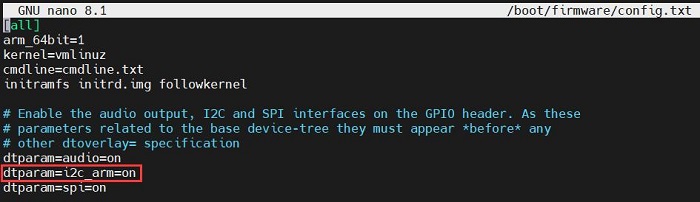
4.2 查看电源实时参数
首先安装smbus支持:
sudo apt-get install python3-smbus
然后下载查看电源实时参数软件:
wget -O INA219.py http://www.mcuzone.com/wiki/3008_Zero_UPS/INA219.py.zip
随后运行该软件,即可看到电源实时参数:
python3 INA219.py
放电时:
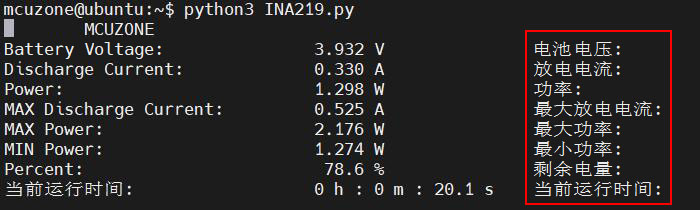
充电时:
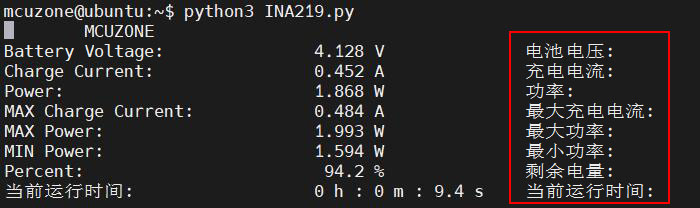
五、续航测试
注意:本节测试数据均为本公司实测得到,仅代表当次测试结果,仅供参考,不代表产品最终数据。
硬件平台:14500锂电池,800mAh,搭配树莓派Zero 2w
续航测试方式:ping包测试
续航时间:2h55m
电池截止电压:3.1V
功耗:5V 150mA
六、扩展板选型表
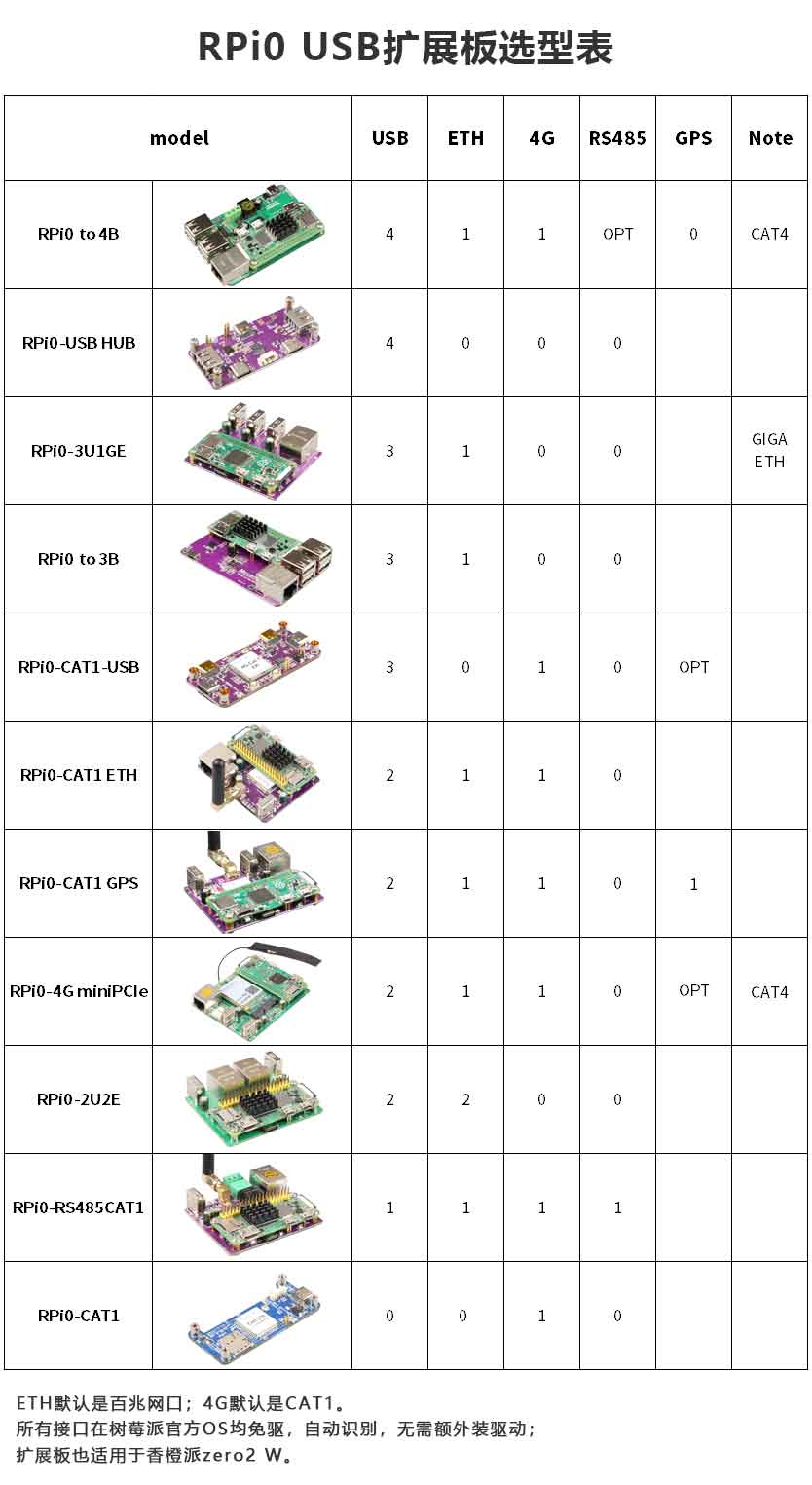
联系我们
电话:13957118045
如本页面有任何疏漏、错误或者侵权,请通过上述途径联系我们,谢谢!
Copyright 2004-2025 野芯科技




 QQ:8204136
QQ:8204136